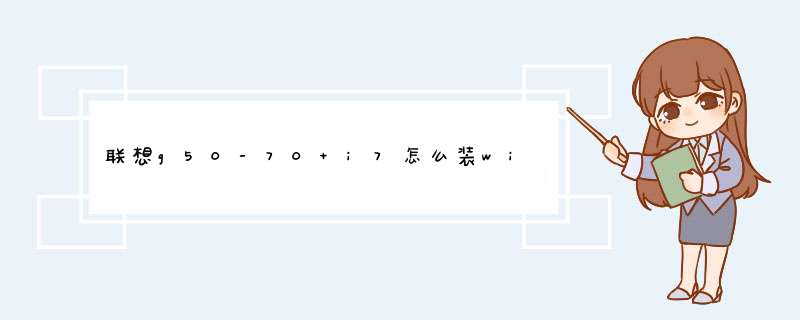
具体解决方法如下:
1、在另一台可以开机的电脑上下载“U启动”(增强版),把这个软件下载下来。下载链接
2、双击下载下来的u启动u盘启动盘制作工具,选择好安装位置,然后点击立即安装按钮。
3、打开U启动增强版,插上U盘作为启动盘,选择一键制作U盘启动(注意:U盘会被格式化),等待制作完成。
4、接着d出警告信息窗口,确认后点击确定按钮。
5、在网上下载win7系统到U盘,一般为ISO或者GHO格式文件,大小为4G左右。
6、把U盘插到要装系统的电脑上,进入BOIS设置(不同主板进入BIOS的方法不同,联想g50是F2),在boot或startup项里把firstbootdevice设置为U盘,按F10保存。
7、从BIOS进入winPE选项界面,选择第二个。
8、进入winPE,选择桌面上的选择一键装系统,安装 *** 作继续。
9、确认无误,开始安装。
11、完成之后,打开电脑,等待系统安装完成,进入桌面
联想G50一70笔记本可以支持win7系统的安装,建议使用u盘重新安装win7系统试试:
1、首先将u盘制作成u深度u盘启动盘,重启电脑等待出现开机画面按下启动快捷键,选择u盘启动进入到u深度主菜单,选取“【02】运行U深度Win8PE装机维护版(新机器)”选项,按下回车键确认。
2、进入win8PE系统,将会自行d出安装工具,点击“浏览”进行选择存到u盘中win7系统镜像文件。
3、等待u深度pe装机工具自动加载win7系统镜像包安装文件,只需选择安装磁盘位置,然后点击“确定”按钮即可。
4、此时在d出的提示窗口直接点击“确定”按钮。
5、随后安装工具开始工作,请耐心等待几分钟。
6、完成后会d出重启电脑提示,点击“是(Y)”按钮即可。
7 、此时就可以拔除u盘了,重启系统开始进行安装,无需进行 *** 作,等待安装完成即可,最终进入系统桌面前还会重启一次。
联想G50可以安装WIN7系统,步骤如下:
1、将WIN7系统盘插入电脑光驱;
2、开机时按F12键,选择CD/DVD启动;
3、点现在安装;
4、点不获取最新安装更新;
5、勾选【我接受许可条款】,点下一步;
6、选择自定义(高级);
7、如果要将WIN7安装在C盘的话,就选择C盘,点下一步,之后引导系统安装即可。
欢迎分享,转载请注明来源:内存溢出

 微信扫一扫
微信扫一扫
 支付宝扫一扫
支付宝扫一扫
评论列表(0条)